Motion 使用手册
- 欢迎使用
- 词汇表
- 版权

Motion 中的项目属性检查器控制
在层列表中选择“项目”对象时,属性检查器分为几个控制群组:“通用”、“渲染”、“运动模糊”、“倒影”和“描述”。
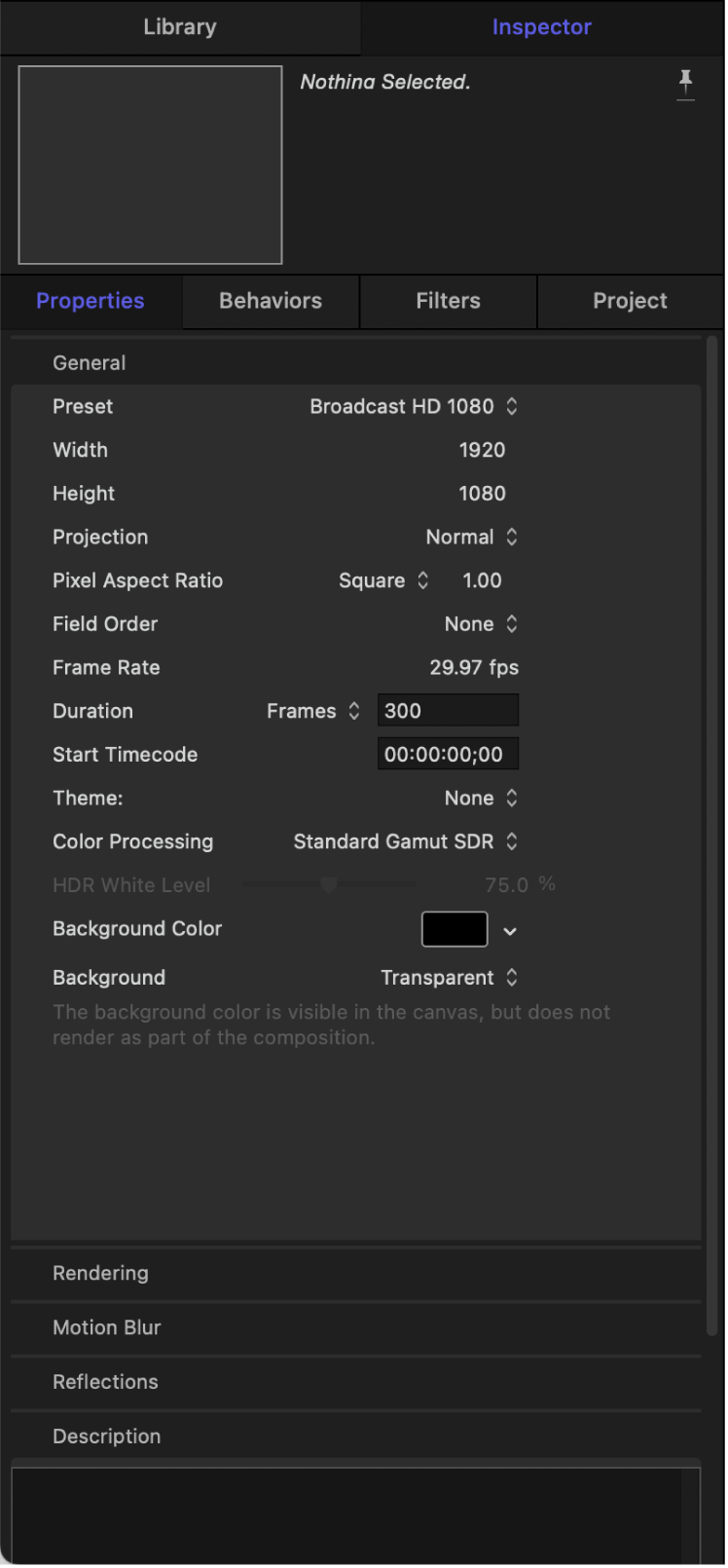
“通用”控制
使用“通用”群组中的控制可设定或修改项目的基本属性。
预置:此弹出式菜单可供选取你的预置基于的常用视频格式。选取一项预置之后,你可以在属性检查器中调整其他参数以自定你的格式设置。有关管理 Motion 项目预置的更多信息,请参阅在 Motion 中创建并修改项目预置。
宽度和高度:此值滑块可供定义画布的大小以及项目的默认输出分辨率。在值上方向左或向右拖移可以将值减小或增大。帧大小通常由你计划输出到的视频格式定义。例如,广播 HD 视频为 1920 x 1080,4K 超高清视频的帧大小则为 3840 x 2160。
投影:弹出式菜单将项目的投影设为“普通”(平面视频)或“360° 单视场”(全景视频)。如果使用 360° 视频,确保“投影”设为“360° 单视场”。
当普通项目转换为 360° 项目时,现有根层级的 2D 群组都会转换为 3D 群组;你可以 360° 导航项目(“360° 环视”和“360° 全景”选项在画布中的“摄像机”菜单中可用);并且项目使用“360° 全景”摄像机导出。
创建新的 360° 项目(在项目浏览器的“预置”弹出式菜单中选取“360° 视频”选项)时,“360° 单视场”为默认的“投影”设置。请参阅Motion 中的 360° 视频介绍。
像素宽高比:此弹出式菜单可供设定用方形像素还是非方形像素创建项目。电脑显示器、胶片和高清晰度视频使用方形像素,标准清晰度视频则使用非方形像素。为设计用于网络的项目、高清晰度项目和胶片选取方形像素,或者选取与每种国际标准清晰度广播格式相对应的非方形像素。假如你需要手动更改尺寸,此弹出式菜单右侧的值滑块会显示数值宽高比。
场顺序:如果项目使用隔行扫描视频,请使用此弹出式菜单来设定场顺序。项目场顺序应当与设备(用于将生成的 QuickTime 文件输出到视频)的场顺序匹配。处理逐行扫描视频或胶片时,请选取“无”。
帧速率:此显示栏可供查看项目帧速率(单位为帧每秒)。帧速率应当与输出到的格式的帧速率匹配。例如,胶片为 24 fps,PAL 视频为 25 fps,NTSC 视频则为 29.97 fps。
【重要事项】不能更改现有项目的帧速率。
时间长度:此值栏可供修改项目的时间线时间长度。使用相邻的弹出式菜单来定义时间长度单位(帧、时间码或秒钟)。
覆盖 FCP 时间长度:仅在 Final Cut 转场模板中可用的复选框,选择时可覆盖默认转场时间长度(如 Final Cut Pro “设置”的“编辑”面板中定义)。请参阅Motion 中的 Mac 版 Final Cut Pro 模板介绍。
起始时间码:此值栏可供设定项目中显示的起始时间码。
主题:此弹出式菜单可供给项目分配主题。
专用于 4K:仅在 Final Cut 效果、转场、发生器或字幕模板项目中可用的复选框,会添加元数据旗标以便 Final Cut Pro 用户快速找到 4K 模板(及过滤掉所有非 4K 模板)。请参阅在 Motion 中设定模板分辨率。
颜色处理:将项目的工作色彩空间设为“标准色域 SDR”(线性 RGB,Rec. 709 基色)、“广色域 HDR”(线性 RGB,Rec. 2020 基色)或“自动”(无原生色彩空间)的弹出式菜单。请参阅关于色彩空间和在 Motion 中管理自动颜色处理。
HDR 白色亮度:此滑块(仅在项目属性中的“颜色处理”设为“自动”时可用)用于在转换为不同色彩空间(通常从 SDR 转换为 HDR)时调整 SDR 元素的亮度。SDR 元素包括在 Motion 中创建的文本、形状、粒子和其他图形,以及 SDR 图像和片段。如果 SDR 元素在默认值 (75%) 下显得太暗,请增加白色亮度值以更好地将 SDR 元素整合到 HDR 场景中。请参阅在 Motion 中管理自动颜色处理和属性检查器中的颜色参数。
【提示】在 Motion 中创建用于 HDR Final Cut Pro 项目的模板时,请发布“HDR 白色亮度”滑块以允许在将效果、转场、发生器或字幕添加到 Final Cut Pro 时间线时调整图形和任何 SDR 媒体的亮度。请参阅 Motion 中的 Final Cut Pro 模板介绍和在模板中发布“HDR 白色亮度”滑块。
覆盖 FCP 色彩空间:用于确保效果、转场、发生器或字幕模板在应用到 Final Cut Pro 时间线时保持相同外观的复选框,无论 Final Cut Pro 资源库的颜色处理设置如何。
【注】此复选框仅在 Final Cut 模板项目中且“颜色处理”参数(在项目属性中)设为“标准色域 SDR”或“广色域 HDR”时才可用。有关创建模板的更多信息,请参阅 Motion 中的 Final Cut Pro 模板介绍。
背景颜色:此颜色控制可供设定画布的背景颜色。
背景:此弹出式菜单可供定义是否将背景颜色渲染为 Alpha 通道的一部分。无论如何选择,背景颜色在画布中都可见。共有三个选项可供选取:
透明:背景颜色不会渲染为 Alpha 通道的一部分。
实线:背景颜色会创建实线 Alpha 通道。
环境:背景颜色会创建实线 Alpha 通道,并与 3D 项目(包括混合模式和倒影)交互。在画布的以下图像中,为椭圆形打开了“倒影”(在形状的属性检查器中)。在左侧图像中,椭圆形保留其原来的白色,因为“背景”设定为“实线”。在右侧图像中,粉红色背景在椭圆形中形成倒影,因为“背景”设定为“环境”。
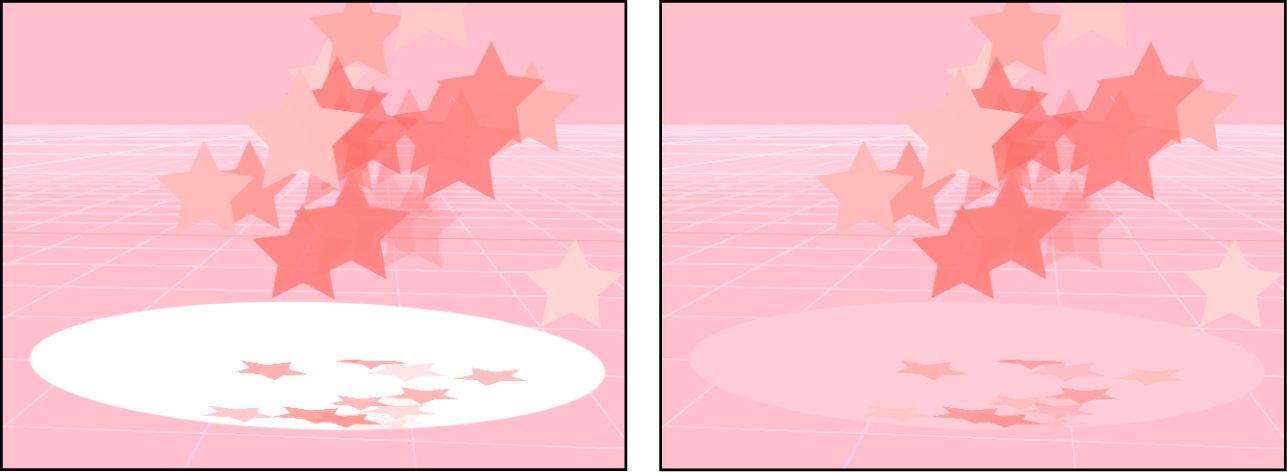
“渲染”、“运动模糊”和“倒影”控制
属性检查器的“通用”部分下面的三个控制群组会影响导出时项目的外观:“渲染”、“运动模糊”和“倒影”。
“渲染”控制确定缩小的媒体和 3D 对象在项目中的显示方式。属性检查器的“渲染”部分包含两个控制:
图像缩小:设定缩小媒体过滤操作的弹出式菜单。共有两个选项可供选取:
平滑:缩小图像的标准过滤操作。缩小过多可能会造成图像模糊。
锐化:可在显著缩小的图像中保留一定清晰度。例如,在缩小广播 HD 1080 项目的 4K 素材时选取“锐化”,以保留更多图像细节并防止图像柔化。
3D 对象环境:控制 3D 对象环境强度的值滑块。请参阅在 Motion 中修改 3D 对象的固有大小和方向。
“运动模糊”控制模拟摄像机或其主体移动时摄像机机械快门对胶片或视频的帧产生的效果。在 Motion 中,运动模糊影像项目中使用行为或关键帧激活的对象,从而在项目中创建观感更自然的运动,即使动画不自然也是如此。与摄像机一样,速度较快的主体模糊程度较强;速度较慢的主体模糊程度较弱。
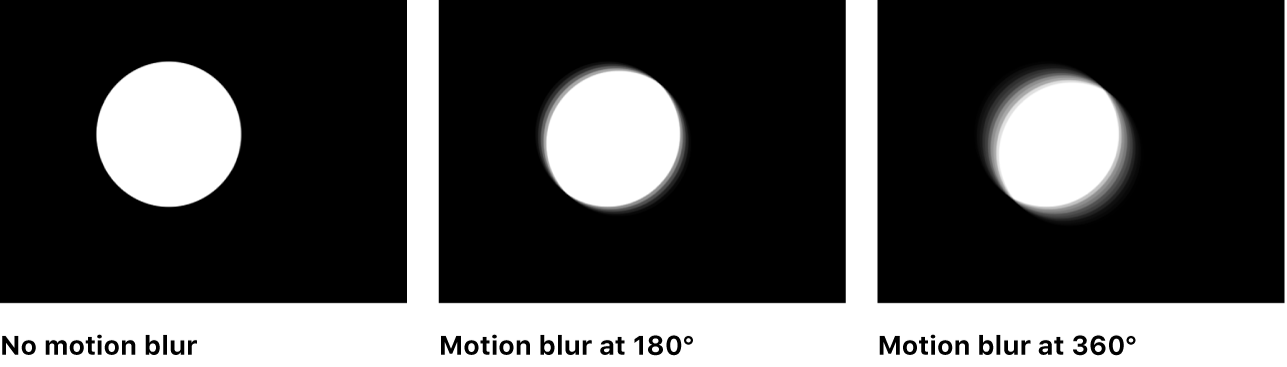
属性检查器的“运动模糊”部分包含两项设置:
样本:此滑块可供设定每帧渲染的子帧数,其中 1 帧表示 360 度。样本值越大,生成的运动模糊效果质量越高,但占用的处理器资源也越多。默认“样本”值为 8。最大可能值为 256。
快门角度:此滑块可供为动画对象定义出现的运动模糊的大小。增加快门角度会增加打开快门之前经过的帧数。
下图显示的形状,其关键帧设定为在画布中快速横向移动。
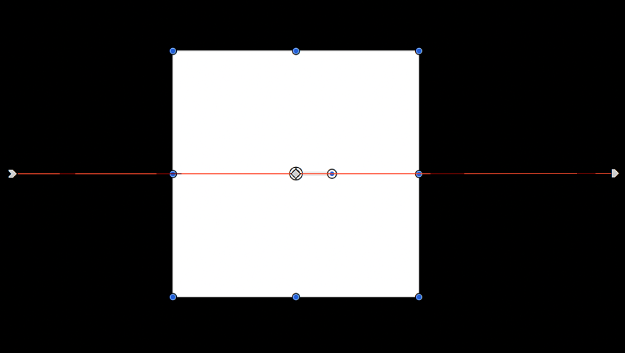
在下一个图像中,启用了“运动模糊”,并且“样本”设定为 8 的默认值。
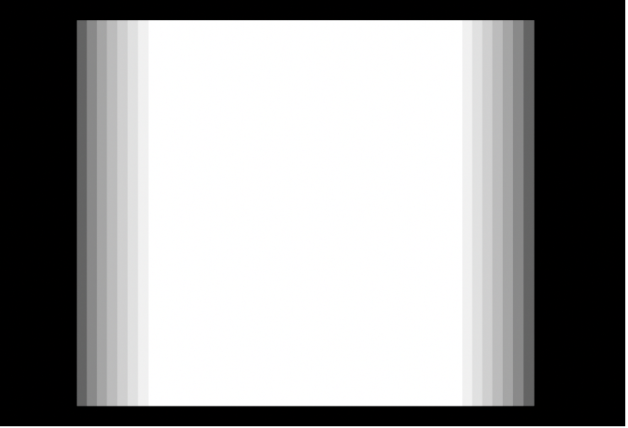
【注】使用较大的“快门角度”值时,可能有必要增加“样本”值以消除不需要的假像。
在上图中,“快门角度”设定为默认的 360 度,这表示 1 帧。在下图中,“快门角度”设定为 1100 度。
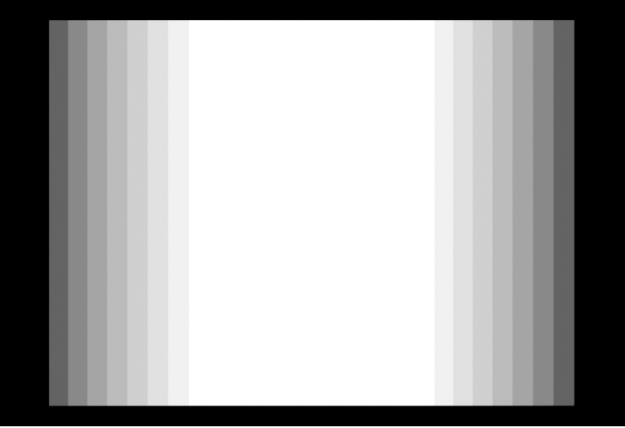
属性检查器的“倒影”部分包含一个参数:
最大并轨数:此滑块可供限制两个或多个光亮对象反射另一个对象时发生的递归倒影次数。此参数设计用于防止倒影无限地来回反射。
有关倒影的更多信息,请参阅Motion 中的倒影。
“描述”栏
你可在属性检查器底部的栏中输入有关项目的简要描述,包括项目预置的重要特性(例如帧大小和帧速率)。
下载此手册:Apple Books